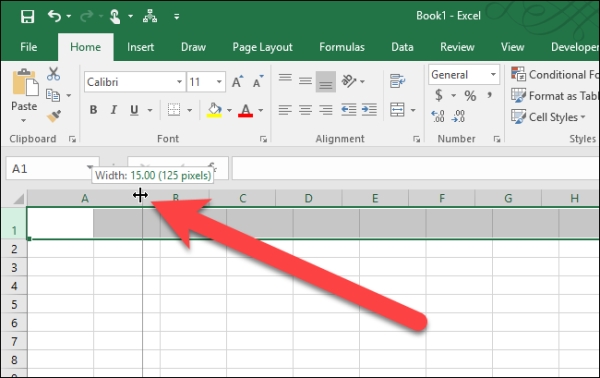آموزش اصولی تنظیم اندازه ها در اکسل ، سطر،جدول،ستون، سلول و …
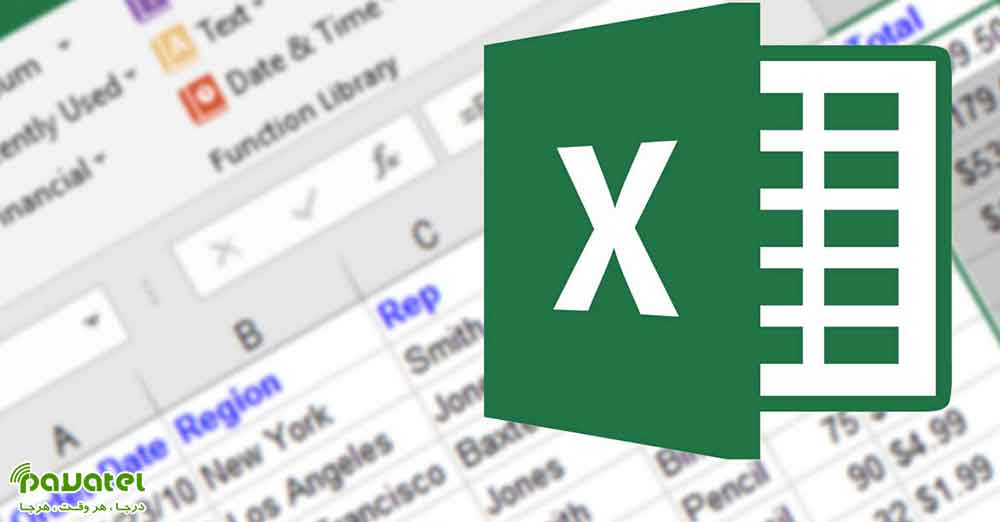
اکسل از جمله کاربردی ترین مجموعه نرم افزارهای Microsoft Office می باشد، اکسل یک نرم افزار صفحه گسترده (Spread Sheet) است، به این معنی که در واقع اکسل جدولی بسیار بزرگ است که کاربر می تواند بنا به نیاز خود برای هر سلول از این جدول داده تعریف کند، فرمول نویسی کند، ظاهر هر سلول را به دلخواه تغییر دهد و یا محدودیت های دسترسی برای هر سلول تعریف کند. اگر تنظیم اندازه ها در اکسل به خوبی انجام شود ، نمی توانید اطلاعات خود را به شکلی مناسب و بهینه ارائه کنید.
تنظیم اندازه ها در اکسل
تغییر اندازه جدول
برای این کار ابتدا در هر جایی از جدول کلیک کنید. در بخش Table Tools که اضافه می شود، به تب Design رفته و Resize Table را انتخاب کنید. برای تغییر سلول در اکسل سلول های مورد نظر خود را برای حذف یا اضافه انتخاب کنید. در مثال زیر جدول اصلی در محدوده A1:C5 است که پس از اضافه کردن دو ستون و سه سطر به محدوده A1:E8 تغییر می یابد.
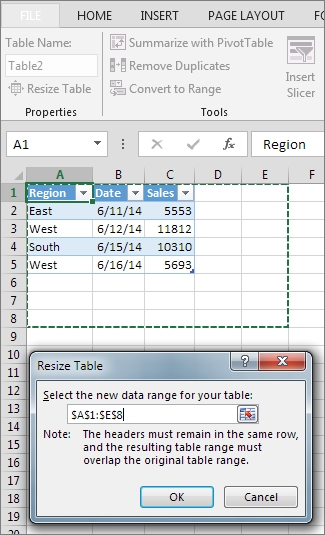
پس از انتخاب محدوده تعیین فاصله جدول در اکسل روی OK کلیک کنید.
تغییر اندازه جدول در اکسل، اضافه کردن با دستور Insert
برای اضافه کردن ستون، سلول یا سطری که header نیست را انتخاب کرده و در آن راست کلیک کنید. سپس منوی Insert را انتخاب کرده و روی Table Rows Above برای اضافه کردن سطر جدید و یا Table Columns to the Left برای اضافه کردن ستون جدید کلیک کنید.
اگر شما در سطر آخر باشید، می توانید از گزینه های Table Rows Above یا Table Rows Below هم برای اضافه کردن در بالا یا پایین هم استفاده کنید. برای اضافه کردن ستون هم اگر در سلولی وسط جدول کلیک کنید، گزینه های Table Columns to the Left یا Table Columns to the Right را برای اضافه کردن ستون به سمت چپ یا راست سلول انتخاب شده را خواهید داشت.
حذف کردن سطر یا ستون در جدول
ابتدا یک یا چند سطر یا ستون جدول را که قصد حذف آن ها را دارید، انتخاب کنید. شما حتی می توانید یک یا چند سلول را هم انتخاب کنید. سپس به تب Home رفته و در گروه ابزار های Cells، روی دکمه Delete کلیک کنید. سپس گزینه Delete Table Rows برای حذف سطر و Delete Table Columns را برای حذف ستون انتخاب کنید. شما همچنین می توانید روی سلول مورد نظر راست کلیک کرده و گزینه Delete را انتخاب کرده و سپس Table Columns یا Table Rows را انتخاب کنید.
حذف سطر های تکراری از جدول
در هر جایی از جدول کلیک کنید. در قسمت Table Tools به تب Design بروید. حال در قسمت گروه Tools روی Remove Duplicates کلیک کنید. در پنجره Remove Duplicates باز شده، در زیر Columns ستون هایی که تکراری هستند و قصد حذف آن ها را دارید انتخاب کنید.
حذف سطر خالی از جدول
یک سلول در ستون مورد نظر جدول را انتخاب کنید.سپس روی آیکن مثلث در کنار header ستون کلیک کنید. در منوی AutoFilter گزینه Select All را غیر فعال کرده و سپس در انتهای لیست Blanks را انتخاب کنید. (این گزینه تنها زمانی فعال خواهد بود که سلول خالی وجود داشته باشد.) ردیف های خالی را انتخاب کرده و CTRL+- را بزنید.
تغییر اندازه سلول ها
برای این کار می توانید موس را روی خط بین دو سطر برده و کلیک را نگه دارید. سپس با جا به جا کردن کلیک، اندازه کل سطر (ارتفاع کل سطر) تغییر پیدا می کند. همچنین برای تغییر عرض سلول یا عرض ستون ها هم به روش مشابه نشانگر موس را در مرز دو ستون قرار داده و با نگه داشتن کلیک، آن را جا به جا کنید.